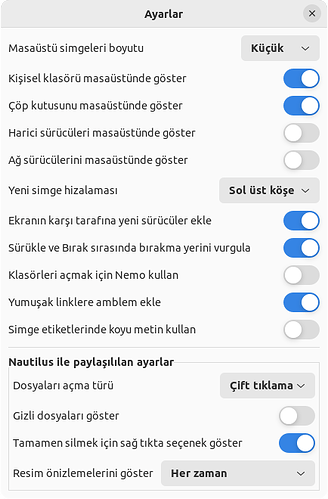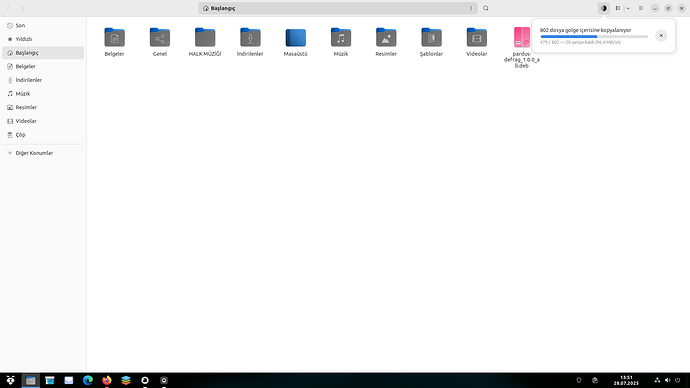Pardus 23’te Masaüstündeki dosyaları kopyalayıp flash belleğe yapıştırdım. Windowstaki gibi kopyalanan dosyaların bilgisini göstermediği için tüm dosyaların kopyalandığını düşünerek flash diski çıkarttım ama meğer sağ üstte üst küçük bir simgede gösteriyormuş. Bu sebeple birkaç defa dosya kaybettim.
Pardus üzerinde de windowstaki gibi dosyalar kopyalanırken çıkan bir pencere var mı? Nasıl bir ayar yapmam gerekiyor ekranımda kopyalama durumunu görmek için?
Normal şartlarda kopyalama sürerken ilerleme çubuğu (process bar) gösteren bir pencere açık olması lazım. Sizde çıkmadı mı?
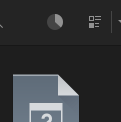
Maalesef çıkmıyor. Sağ üst köşede şu şekilde bir görsel var o kadar. Onu da pencereyi kapatırsam göremiyorum. Tekrar pencere açmam gerekiyor.
Daire tamamlanınca bitmiş oluyor ama ekranda bir pencere çıkmıyor.
Gnome ve saçmalıkları…
Maalesef ben yardım edemiyorum hocam. Gnome hakkında yeterli bilgim yok.
Bana da gnome arayüzü güzel geliyor. Kullanıcıya göre değişir muhtemelen ama özellikle Ayarlar kısmı daha modern geliyor.
Xfce’nin Ayarlar bölümü karmaşık, eski ve tuhaf geliyor.
Gnome’da evet gariplikler çok ama alışkanlık işte.
Saygı duyarım.
Geçen gün yazılımcı bir arkadaşla telefondan sohbet ediyorduk. Gnome kullanıcısı ve “sistem özelliklerim üst düzey olmasına rağmen istediğim hızı alamıyorum, sistem çok yavaş” dedi. Benden alternatif sordu. Birkaç saat yazıştıktan sonra döne dolaşa yine GNOME’a döndü.
Yapacak birşey yok…
Yazılım merkezinde thunar var mı? xfce de thunar var gayet güzel.
Yazılım merkezinde değil de, repo’larda var.
Ben windows’dan ilerleme çubuğu görmeye alıştığım için illa ki o lazım. Değilse işlerim rast gitmiyor.
Thunar kurdum onu kullanıyorum ama kendi içindeyken çalışıyor. Yani Thunar ile dosyayı buldum kopyaladım masaüstüne yapıştır deyince olmuyor ama thunarda masaüstüne yapıştırınca oluyor. Neyse böyle devam ederiz artık.
Pardus 23 eğitim sürümü kullanıyorum o sebeple Gnome’da alıştım.
varsayılan programlardan dosya yöneticini thunar yaptınız mı öyle bir seçenek var mı?
Ayarlar içerisinde Ön tanımlı uygulamalar kısmında dosya yöneticisi yok maalesef.
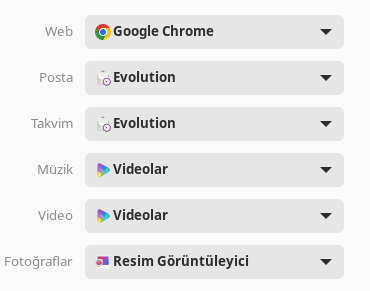
sadece bunlar var
Üstadım gnome masaüstü ortamında varsayılan dosya yöneticisini değiştirmek masa üstü ortamının bozulmasına sebep olabilir. Ancak nemo dosya yöneticini yüklerseniz masaüstü ikonları eklentisinde klasörleri nemo ile aç şeklinde bir seçenek var. Klasörleri açma işlemini nemo dosya yöneticisi yapabiliyorsunuz.
Gnome dosya yöneticisinde kopyala-yapıştır işlemini aşağıdaki ekran görüntüsündeki gibi takip edebilirsiniz.
Konu ile doğrudan ilgili olmasa da konuyla ilişkili önemli bir konu var. Flaş bellek gibi çıkarılabilir depolama aygıtlarında yapmanız gereken çok önemli bir şey bulunuyor. O da güvenle kaldırma işlemi.
Pardus gibi çoğu Linux dağıtımında flaş bellek gibi çıkarılabilir aygıtlar için yazma önbelleği aktif oluyor. Flaş belleğe bir dosya yazılacağı zaman dosya önce RAM’e kaydediliyor ve sonrasında RAM’den flaş belleğe yazılıyor. RAM ve dosyanın bulunduğu HDD/SSD, flaş belleğe kıyasla çok daha hızlı olduğu için dosyalar flaş belleğe çok hızlı aktarılmış gibi görünüyor ama aslında sistem arka planda flaş belleğe veri yazmaya devam ediyor. Bu esnada flaş belleği çıkarırsanız veri yazma işi yarıda kaldığı için bozuk dosyalarla karşılaşıyorsunuz.
Windows’da böyle bir durumla pek karşılaşılmamasının nedeni çıkarılabilir aygıtlar için yazma önbelleğinin varsayılan olarak kapalı olmasıdır. Böyle olunca dosya doğrudan flaş belleğe yazılıyor ve yazma işlemi bittikten sonra dosya flaş belleğe tamamen yazılmış oluyor. Yine de Windows’da flaş belleği doğrudan çıkarmak iyi bir şey değildir. Yine veri kaybı riskiyle karşılaşabilirsiniz. Flaş belleği defalarca kez düzgün çıkarmadığınızda belleği her takışınızda Windows uyarı göstermeye başlıyor.
Flaş bellek gibi çıkarılabilir aygıtları çıkarmadan önce mutlaka güvenle kaldırma işlemi yapılmalıdır. Bu şekilde aygıt çıkarılmadan önce tüm verilerin aygıta yazıldığından emin olunur ve arka planda çalışan yazma işlemlerin bitmesi beklenir. Maalesef çoğu insanımız sadece birkaç tıkla yapılacak bu basit işlemi yapmayıp flaş belleği direk çıkartıyor; sonrasında bozuk dosyalarla, veri kayıplarıyla karşılaşıyor. Bilgisayar sizin ne zaman flaş belleği çıkaracağınızı bilemez. Flaş bellek gibi çıkarılabilir depolama aygıtlarını çıkarmadan önce mutlaka güvenle kaldırma işlemini yapın ve bunu alışkanlık hale getirin. Windows veya Linux farketmeksizin.
Bende ikinci resimdeki gibi takip ediyorum onu öğrendikten sonra ama ekranda kopyalamanın yapıldığını gösteren pencere olsa çok daha kullanışlı olurdu diye düşünüyorum. Sanırım alışkanlıklar sebebi ile böyle düşünüyorum.
Gnome ile alakası yok. Xfce ile de aynı sorun oluyor.
Kopyalama işlemini gösteren pencere erken kapanıyor arka planda kopyalama işlemi devam ediyor.
Komut satırına sync yazıp beklemek gerekiyor.
Bu konu son yanıttan 10 gün sonra otomatik olarak kapatıldı. Yeni yanıtlara artık izin verilmiyor.